Windows vienmēr ir ļāvis noklusējuma iestatīšanulietotnes. Ja jums nepatīk Internet Explorer vai Windows Media Player, varat viegli mainīt noklusējuma tīmekļa pārlūku un noklusējuma multivides atskaņotāju. Tas ir noticis visās Windows versijās, un Windows 10 neatšķiras. Lietotnei Iestatījumi ir īpaša sadaļa zem iestatījumu grupas Sistēmas noklusējuma lietotņu atlasīšanai. Diemžēl un tā kā mēs runājam par Windows 10, sadaļā “Noklusētās lietotnes” ir raksturīgas kļūdas. Bieži vien lietotāji nespēj iestatīt noklusējuma lietotni, neskatoties uz to, ka visu dara pareizi. Viņu izvēlētā jaunā lietotne vienkārši atsakās tikt saistīta ar noklusējuma iestatījumu, kuram vēlaties to iestatīt. Risinājums ir diezgan vienkāršs; tā vietā iestatiet noklusējumus, izmantojot vadības paneli.
Vadības panelis nodrošina alternatīvu maršrutunoklusējuma lietotņu saistīšanai ar failiem. Atveriet lietotni Iestatījumi un ritiniet līdz Sistēmas> Noklusējuma lietotnes apakšdaļai. Jūs redzēsit opciju “Iestatīt noklusējumus pēc lietotnes”, noklikšķiniet uz tā.

Tas atvērs vadības paneli pēc noklusējumaprogrammu ekrāns. Šī ekrāna kreisajā pusē parādīsies visu sistēmā instalēto lietotņu saraksts. Atlasiet lietotni, kuru vēlaties iestatīt kā noklusējuma. Kad lietotne ir atlasīta, tiek iegūtas divas iespējas, kā to iestatīt kā noklusējuma iestatījumu. Pirmā opcija “Iestatīt šo programmu kā noklusējumu” ir tā, uz kuru jums jānoklikšķina. Tas iestatīs šo lietotni kā noklusējuma lietotni visiem failu tipiem, kas ir izveidoti, lai apstrādātu.
Zemāk esošajā piemērā, ja atlasāt pārlūku Chrome nosarakstu un iestatiet to kā noklusējuma lietotni visiem failu tipiem, tas atvērs visus HTML failus un tīmekļa pieprasījumus. Pārlūks Chrome var apstrādāt daudzus citus failu tipus, taču tas galvenokārt ir tīmekļa pārlūks. Šī opcija iestatīs to kā noklusējuma pārlūku.
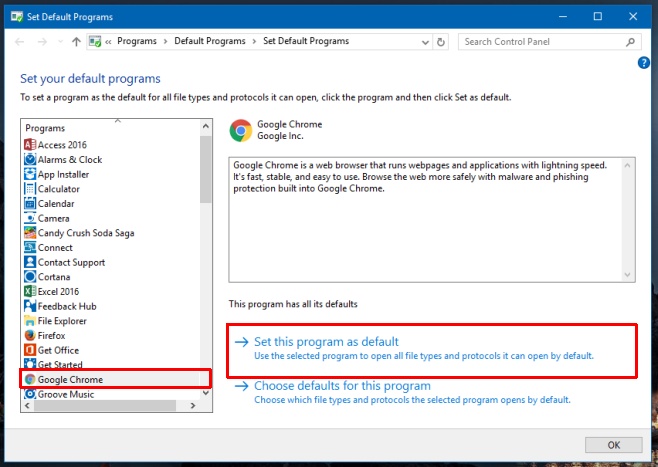
Vadības panelis var ignorēt jebkokļūda nomoka lietotni Iestatījumi un neļauj tajā iestatīt noklusējuma lietotnes. Cerēsim, ka Microsoft pirms vadības paneļa pārtraukšanas noņem visas šīs kļūdas.








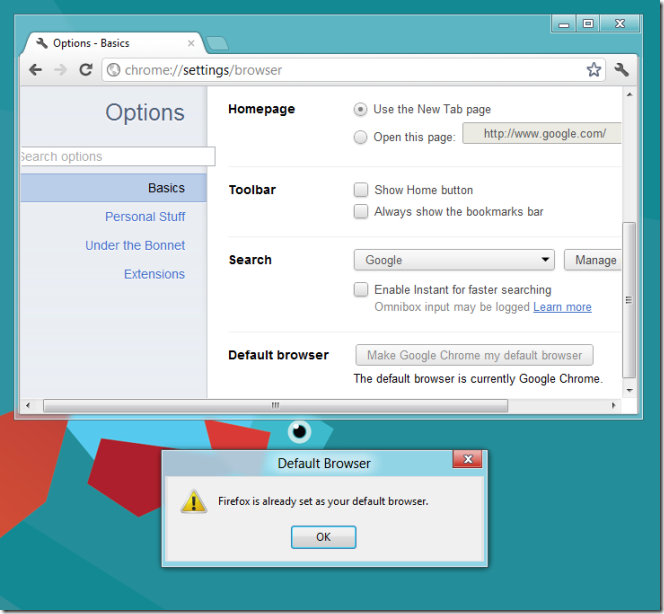




Komentāri